- Συγγραφέας Jason Gerald [email protected].
- Public 2024-01-19 22:12.
- Τελευταία τροποποίηση 2025-01-23 12:15.
Οι εκτυπωμένες φωτογραφίες είναι εύθραυστα αντικείμενα που αιχμαλωτίζουν πολύτιμες αναμνήσεις και ιστορικές στιγμές. Πολλές φορές οι παλιές φωτογραφίες είναι τα μόνα διαθέσιμα αντίγραφα, οπότε είναι λυπηρό να τις βρίσκω κατεστραμμένες. Οι φωτογραφίες μπορεί να υποστούν ζημιά μετά από χρόνια έκθεσης σε υγρασία, νερό, ηλιακό φως και βρωμιά. Αλλά μερικές φορές, ακόμη και νέες φωτογραφίες μπορεί να καταστραφούν εάν αποθηκευτούν με ακατάλληλο τρόπο. Μάθετε τρόπους για να ενημερώσετε τις παλιές φωτογραφίες, να τις βελτιώσετε μόνοι σας στο σπίτι και να αποθηκεύσετε σωστά τις φωτογραφίες στη συνέχεια για να διασφαλίσετε ότι θα διαρκέσουν για τις επόμενες γενιές.
Βήμα
Μέθοδος 1 από 3: xηφιακή διόρθωση μικρής βλάβης φωτογραφίας

Βήμα 1. Προετοιμάστε τον κατάλληλο εξοπλισμό για ψηφιακή αποκατάσταση
Αγοράστε σαρωτή υψηλής ποιότητας και λογισμικό επεξεργασίας φωτογραφιών για τον οικιακό σας υπολογιστή, ώστε να μπορείτε να κάνετε τη δική σας ψηφιακή αποκατάσταση. Αγοράστε ένα πρόγραμμα επεξεργασίας φωτογραφιών όπως το Photoshop και ένα σαρωτή υψηλής ποιότητας που μπορεί να σαρώσει φωτογραφίες με υψηλή ανάλυση dpi (ή κουκκίδες ανά ίντσα, που είναι η μονάδα ανάλυσης μιας εικόνας). Όσο υψηλότερο είναι το dpi, τόσο περισσότερες λεπτομέρειες μπορεί να εγγράψει ο σαρωτής. Ο συνιστώμενος αριθμός για τις περισσότερες φωτογραφίες είναι 300 dpi.

Βήμα 2. Σάρωση της φωτογραφίας
Τοποθετήστε τη φωτογραφία προσεκτικά πάνω από το σαρωτή και ορίστε την επιλογή σάρωσης της φωτογραφίας σε υψηλή ανάλυση για να καταγράψετε τα δεδομένα της φωτογραφίας όσο το δυνατόν λεπτομερέστερα. Εάν έχετε επιλογή, αποθηκεύστε τη φωτογραφία σε αρχείο TIFF και όχι σε JPEG. Αυτό το αρχείο TIFF είναι πράγματι μεγαλύτερο, αλλά διατηρεί καλύτερα τη λεπτομέρεια και την ποιότητα της φωτογραφίας. Μόλις η φωτογραφία αποθηκευτεί στον υπολογιστή, ανοίξτε την στο λογισμικό επεξεργασίας φωτογραφιών.

Βήμα 3. Περικοπή της φωτογραφίας
Χρησιμοποιήστε το "Εργαλείο περικοπής" για να αφαιρέσετε τα κατεστραμμένα άκρα. Οι άκρες των παλιών φωτογραφιών συχνά κουλουριάζονται όταν εκτίθενται σε νερό ή υγρασία. Εάν τα άκρα της φωτογραφίας είναι κατεστραμμένα, απλά περικόψτε την για να διορθώσετε το πρόβλημα.
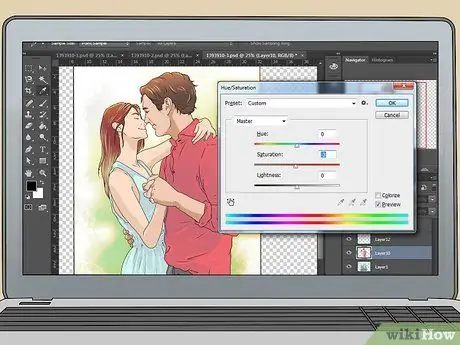
Βήμα 4. Προσαρμόστε τον τόνο της φωτογραφίας
Διορθώστε το χρώμα, τη φωτεινότητα (φωτεινότητα) και την αντίθεση πριν διορθώσετε οποιαδήποτε άλλη βλάβη. Οι ήχοι μπορούν να ρυθμιστούν ανοίγοντας τα εργαλεία επεξεργασίας στο Photoshop ή σε άλλο λογισμικό επεξεργασίας φωτογραφιών. Το επίπεδο μπορεί να αλλάξει σύροντας τον κέρσορα στην κλίμακα, έως ότου το αποτέλεσμα που προκύπτει είναι της αρεσκείας σας.
- Η αύξηση του επιπέδου φωτεινότητας μπορεί να φωτίσει μια σκοτεινή φωτογραφία, ενώ η αύξηση της έντασης της αντίθεσης μπορεί να κάνει μια ξεθωριασμένη φωτογραφία να φαίνεται πιο αντίθετη.
- Τροποποιήστε το ρυθμιστικό χρώματος για να αφαιρέσετε ανεπιθύμητες αποχρώσεις.
- Αποθηκεύστε κάθε έκδοση που δημιουργείτε με διαφορετικό όνομα αρχείου, ώστε να μπορείτε να τις συγκρίνετε αργότερα και να επιλέξετε την καλύτερη αποκατάσταση.
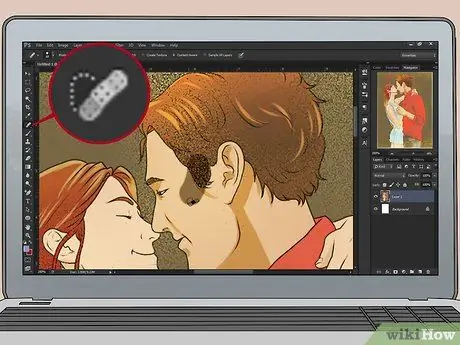
Βήμα 5. Επισκευάστε τις γρατζουνιές και τα σημάδια σκόνης
Το φίλτρο "Σκόνη και γρατσουνιές" ή το "Spot Healing Brush" στο Photoshop ή ένα παρόμοιο εργαλείο σε άλλο πρόγραμμα επεξεργασίας φωτογραφιών, μπορούν εύκολα να επιδιορθώσουν τη ζημιά αμέσως. Μεγεθύνετε τη φωτογραφία και χρησιμοποιήστε τον κέρσορα για να επεξεργαστείτε την κατεστραμμένη περιοχή. Δουλέψτε αργά και στη συνέχεια σμικρύνετε για να ελέγξετε την πρόοδό σας καθώς προχωράτε. Αυτό το φίλτρο λειτουργεί αφαιρώντας ορισμένες λεπτομέρειες, οπότε βεβαιωθείτε ότι αυτή η λειτουργία δεν χρησιμοποιείται υπερβολικά.
Ανοίξτε το παράθυρο φωτογραφιών σε λειτουργία πλήρους οθόνης, ώστε να μπορείτε να παρατηρήσετε τις αλλαγές ενώ τις βελτιώνετε

Βήμα 6. Συμπληρώστε τις σχισμένες ή σβησμένες περιοχές
Εάν οποιοδήποτε μέρος της φωτογραφίας γρατσουνιστεί, σκιστεί ή σβηστεί, χρησιμοποιήστε το "Clone Stamp Tool" για να επισκευάσετε το τμήμα και να συμπληρώσετε την κατεστραμμένη περιοχή. Αφού ανοίξετε το εργαλείο, κάντε ένα περίγραμμα επιλογής στο τμήμα της φωτογραφίας που θέλετε να κλωνοποιήσετε ή να κάνετε ρετουσάρισμα και, στη συνέχεια, κάντε κλικ μία φορά. Μετακινήστε τον κέρσορα στην περιοχή που θέλετε να διορθώσετε με το υλικό που μόλις αντιγράψατε.

Βήμα 7. Εκτυπώστε τη φωτογραφία
Αφού αποκατασταθεί η φωτογραφία, χρησιμοποιήστε έναν εκτυπωτή inkjet ή έναν εκτυπωτή φωτογραφιών με γυαλιστερό χαρτί για να εκτυπώσετε τη φωτογραφία.
Μέθοδος 2 από 3: Μη αυτόματη επαναφορά παλιών φωτογραφιών

Βήμα 1. Καθαρίστε τις φωτογραφίες
Εάν μια παλιά φωτογραφία έχει βρωμιά, τρίξιμο ή υπολείμματα, καθαρίστε την με το χέρι. Φορέστε γάντια από καουτσούκ και αφαιρέστε προσεκτικά τη βρωμιά με μια μαλακή βούρτσα ή οδοντόβουρτσα με μαλακές τρίχες. Εάν υπάρχει πολλή βρωμιά, η φωτογραφία μπορεί να πλυθεί απαλά κάτω από χλιαρό τρεχούμενο νερό. Χρησιμοποιήστε το δάχτυλό σας για να σκουπίσετε απαλά τη βρωμιά και προσέξτε να μην γρατσουνίσετε την επιφάνεια της φωτογραφίας. Στεγνώστε τη φωτογραφία σε σκοτεινό μέρος που είναι ασφαλές από περισπασμούς. Μπορείτε να το κρεμάσετε σε ένα κορδόνι για να στεγνώσει χρησιμοποιώντας μανταλάκια ρούχων ή απλά να τοποθετήσετε τη φωτογραφία με την όψη προς τα πάνω στο χαρτί εφημερίδας ή σε ένα πανί.
Εάν η φωτογραφία σας γίνεται κόκκινη, κίτρινη ή λευκή κατά τον καθαρισμό, χρειάζεστε επαγγελματική βοήθεια. Η ζημιά στη φωτογραφία ήταν πολύ σοβαρή για να επιδιορθωθεί από μόνη της
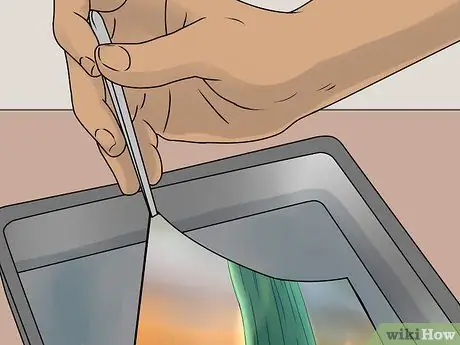
Βήμα 2. Χρησιμοποιήστε νερό για να διαχωρίσετε τις κολλώδεις φωτογραφίες από άλλες φωτογραφίες
Εάν βρείτε μια δέσμη φωτογραφιών που κολλάνε μεταξύ τους, μην βιαστείτε να τις χωρίσετε με το χέρι. Μουλιάστε σε αποσταγμένο νερό (αποσταγμένο νερό). Φωτογραφία επικαλυμμένη με ζελατίνη. Όταν βυθιστεί στο νερό, η ζελατίνη θα μαλακώσει και οι φωτογραφίες θα είναι ευκολότερο να διαχωριστούν.
Αγοράστε ένα μπουκάλι αποσταγμένο νερό από το πλησιέστερο παντοπωλείο ή το φαρμακείο σας. Αφήστε το νερό να έρθει σε θερμοκρασία δωματίου και ρίξτε το σε ένα δοχείο αρκετά μεγάλο για να βυθίσει τη φωτογραφία. Τοποθετήστε τη φωτογραφία στην όψη προς τα πάνω και μουλιάστε για 20 έως 30 λεπτά. Χρησιμοποιήστε τα δάχτυλά σας για να διαχωρίσετε τις φωτογραφίες η μία από την άλλη ή χρησιμοποιήστε μια λαστιχένια σπάτουλα. Στεγνώστε σε μια πετσέτα με τη θέση προς τα πάνω. Καλύψτε όλες τις άκρες της φωτογραφίας με ένα βιβλίο ή περιοδικό, ώστε να μην κουλουριαστεί όταν στεγνώσει
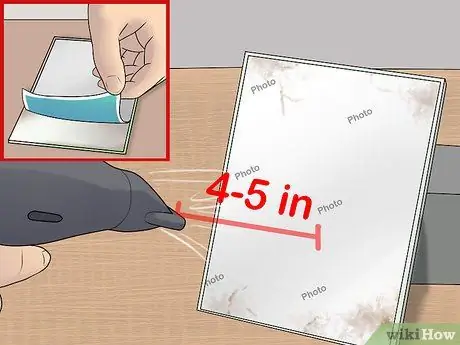
Βήμα 3. Ξεκολλήστε την κολλώδη φωτογραφία στο ποτήρι θερμαίνοντάς την
Πριν δημοσιεύσετε μια φωτογραφία, κάντε πρώτα ένα αντίγραφο. Μπορείτε να αφήσετε τη φωτογραφία θερμαίνοντάς τη. Κρατήστε το πιστολάκι μαλλιών 10 έως 13 εκατοστά από το πίσω μέρος της φωτογραφίας. Μετά από λίγα λεπτά, προσπαθήστε να αφαιρέσετε μία από τις γωνίες και αφαιρέστε τη φωτογραφία προσεκτικά.

Βήμα 4. Στερεώστε το σκισμένο τμήμα με ταινία χωρίς οξέα
Μπορείτε να επιδιορθώσετε σκισμένες ή σκισμένες φωτογραφίες με ταινία χωρίς οξέα. Η συνηθισμένη ταινία που περιέχει όξινη κόλλα μπορεί να βλάψει τις φωτογραφίες με την πάροδο του χρόνου. Αναζητήστε ειδική ταινία αρχειοθέτησης ή κολλητική ταινία σε βιβλιοπωλείο ή χαρτοπωλείο για να διορθώσετε και να προστατέψετε φωτογραφίες. Κόψτε ένα κομμάτι ταινίας και κολλήστε το στο πίσω μέρος της φωτογραφίας.

Βήμα 5. Χρησιμοποιήστε ένα κομμάτι χαρτί για να επιδιορθώσετε τη σκισμένη φωτογραφία
Οι σκισμένες φωτογραφίες μπορούν επίσης να επισκευαστούν χρησιμοποιώντας μια λωρίδα χαρτιού χωρίς οξύ κολλημένη μαζί με κόλλα χωρίς οξύ. Και τα δύο μπορούν να αγοραστούν σε κατάστημα χειροτεχνίας και τεχνών ή σε χαρτοπωλείο. Εφαρμόστε μια μικρή ποσότητα κόλλας σε ένα κομμάτι χαρτί και στη συνέχεια κολλήστε το χαρτί στο πίσω μέρος της σκισμένης φωτογραφίας. Αφαιρέστε την υπόλοιπη κόλλα με το βαμβάκι. Αφήστε τη φωτογραφία να στεγνώσει με την όψη προς τα κάτω σε μια πετσέτα και τοποθετήστε ένα βάρος όπως ένα βιβλιαράκι πάνω από τη φωτογραφία για να αποφύγετε το μπούκλα.

Βήμα 6. Φτιάξτε ένα δοχείο υγρασίας για φωτογραφίες με σγουρά άκρα
Εάν έχετε μια παλιά φωτογραφία που έχει σγουρά άκρα ή καμπύλες γωνίες, τοποθετήστε τη φωτογραφία σε έναν σπιτικό υγραντήρα για να την επαναφέρετε ευθεία. Το νερό σε αυτό το δοχείο θα βοηθήσει στην ενυδάτωση των ξηρών, δύσκαμπτων φωτογραφιών, έτσι ώστε οι άκρες να μαλακώσουν και να ισιώσουν ξανά.
Γεμίστε ένα πλαστικό δοχείο με λίγα εκατοστά νερό θερμοκρασίας δωματίου. Τοποθετήστε τη σχάρα ατμού σε αυτήν. Η επάνω επιφάνεια του ραφιού δεν πρέπει να βυθίζεται στο νερό. Τοποθετήστε τη φωτογραφία στη σχάρα ατμού και κλείστε το δοχείο. Αφήστε το για μερικές ώρες. Ελέγχετε τακτικά τη φωτογραφία και σκουπίζετε τυχόν σταγονίδια νερού που σχηματίζονται πάνω από τη φωτογραφία. Μετά από μερικές ώρες, όταν το ρολό είναι ξανά επίπεδο, αφαιρέστε τη φωτογραφία και στεγνώστε την σε μια πετσέτα προς τα πάνω. Καλύψτε τη φωτογραφία με χαρτί κηλίδας ή περγαμηνή και τοποθετήστε ένα βάρος με ένα βιβλίο
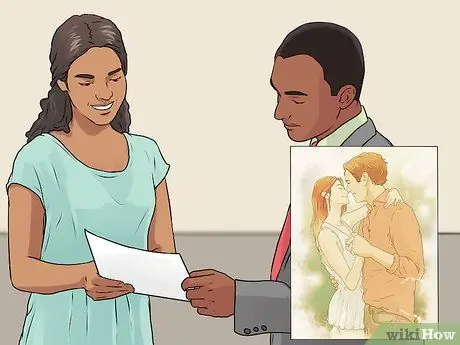
Βήμα 7. Αναζητήστε επαγγελματική βοήθεια
Εάν η φωτογραφία σας είναι πολύ κατεστραμμένη, πολύ παλιά ή πολύ εύθραυστη, αναζητήστε επαγγελματική βοήθεια για να επαναφέρετε τη φωτογραφία. Εκτός από τη δυνατότητα αποκατάστασης φωτογραφιών που έχουν σκιστεί, λερωθεί ή καταστραφεί από το νερό ή το φως του ήλιου, μπορούν επίσης να βελτιώσουν ψηφιακά τη συνολική ποιότητα και το χρώμα μιας φωτογραφίας. Πολλά εργαστήρια φωτογραφιών παρέχουν αυτήν την υπηρεσία. Θα βαθμολογήσουν τη φωτογραφία σας και θα σας δώσουν μια εκτίμηση για το πόσο θα κοστίσει, ανάλογα με τη ζημιά και πόση επισκευή πρέπει να γίνει.
Οι περισσότερες επαγγελματικές υπηρεσίες θα εργαστούν για επισκευές στο ψηφιακό αντίγραφο φωτογραφιών και θα αφήσουν την αρχική εκτύπωση φωτογραφίας στην αρχική της κατάσταση και ασφαλή. Όταν τελειώσετε, θα λάβετε την αποκατεστημένη φωτογραφία καθώς και την αρχική φωτογραφία
Μέθοδος 3 από 3: Αποθήκευση σωστών φωτογραφιών
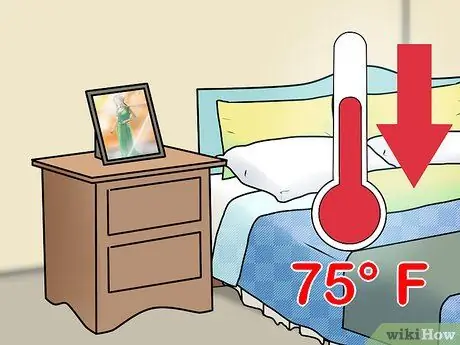
Βήμα 1. Αποθηκεύστε τη φωτογραφία σε περιβάλλον ελεγχόμενο από το κλίμα
Οι φωτογραφίες μπορεί να υποστούν ζημιά εάν εκτεθούν σε νερό, ηλιακό φως, θερμότητα και υγρασία στον αέρα. Η υγρασία μπορεί να κάνει τις φωτογραφίες να κολλήσουν μεταξύ τους και οι υψηλές θερμοκρασίες μπορούν να κάνουν τις φωτογραφίες πολύ εύθραυστες. Αποθηκεύστε τις φωτογραφίες σε περιβάλλον με χαμηλή υγρασία, χωρίς έκθεση σε άμεσο ηλιακό φως και χωρίς εκτεταμένες διακυμάνσεις της θερμοκρασίας. Ιδανικά, η θερμοκρασία δωματίου πρέπει να είναι κάτω από 24 ° C.
Μην αποθηκεύετε φωτογραφίες σε ζεστή σοφίτα, σε γκαράζ ή σε υπόγειο όπου μπορεί να εκτεθούν σε νερό. Αποθηκεύστε το σε ένα δωμάτιο με ελεγχόμενη θερμοκρασία στο σπίτι, όπως ένα υπνοδωμάτιο ή μια ντουλάπα στο διάδρομο
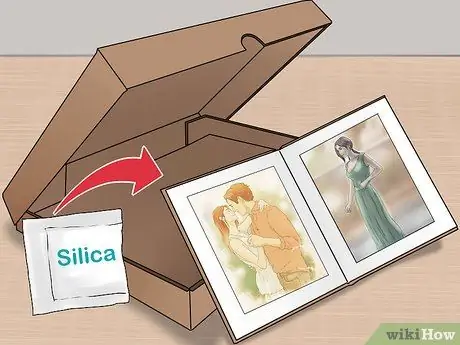
Βήμα 2. Αποθηκεύστε φωτογραφίες σε πλαίσια αρχειοθέτησης και άλμπουμ
Τα πλαίσια αρχείων και τα άλμπουμ θα παρέχουν ένα ασφαλές περιβάλλον όπου οι φωτογραφίες θα προστατεύονται από την υγρασία, τα παράσιτα και τη σκόνη. Μπορείτε να αγοράσετε κιβώτια αρχείων και άλμπουμ σε ένα χαρτοπωλείο ή online. Όταν ψάχνετε για κουτιά αρχείων ή άλμπουμ, βεβαιωθείτε ότι έχουν κατασκευαστεί ειδικά για την αποθήκευση φωτογραφιών και χωρίς οξέα και PVC (πολυβινυλοχλωρίδιο).
Τοποθετήστε ένα πακέτο silica gel στο κουτί για να αντισταθμίσετε την υπερβολική υγρασία
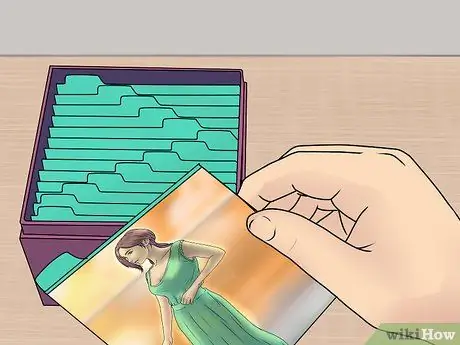
Βήμα 3. Αποθηκεύστε τις φωτογραφίες καλά σε κουτιά ή άλμπουμ
Τα άλμπουμ ή τα κουτιά αποθήκευσης γεμάτα με πάρα πολλές φωτογραφίες φυσικά δεν μπορούν να κλείσουν σωστά, οπότε οι φωτογραφίες θα είναι ευάλωτες στην έκθεση σε περιβαλλοντικές βλάβες. Τα κουτιά που είναι πολύ άδεια μπορούν επίσης να βλάψουν τις φωτογραφίες. Εάν υπάρχει μόνο μια μικρή ποσότητα περιεχομένου, η φωτογραφία μπορεί να γλιστρήσει και να γλιστρήσει, καταστρέφοντας τις άκρες. Ασφαλίστε σωστά τις φωτογραφίες και κλείστε σωστά το κουτί αποθήκευσης.






